Vista – Ligue-se ao seu servidor FTP
 Podemos utilizar várias aplicações gratuitas para ter acesso ao nosso servidor via FTP, é interessante a ideia de poder aceder ao espaço remoto onde, de forma rápida, podemos deixar os ficheiros já trabalhados e prontos a utilizar no nosso site.
Podemos utilizar várias aplicações gratuitas para ter acesso ao nosso servidor via FTP, é interessante a ideia de poder aceder ao espaço remoto onde, de forma rápida, podemos deixar os ficheiros já trabalhados e prontos a utilizar no nosso site.
Além desta função, o espaço FTP serve para muito mais, serve para partilhar com amigos ou com uma comunidade, dados de forma substancialmente mais rápida.
Vou deixar aqui os passo para ligarem o vosso Windows Vista ao serviço remoto via FTP sem necessidade de instalar qualquer aplicação, apenas usando os recursos que o Windows Vista dispõe.
É muito simples, vamos à janela "Computador" e com o botão direito, no menu de contexto escolhemos a opção "Adicionar um local de rede"
Será iniciado o assistente que o guiará pelos passos necessários.
O local escolhido será o nosso serviço FTP do nosso servidor, confirme que tem consigo o username e a password para serem introduzidas.
Insira o caminho para o seu servidor, deverá indicar se quer ter acesso à raiz do servidor ou a alguma pasta em especial, certifique-se que o caminho existe para lhe poupar tempo.
As máquinas neste ponto estão a comunicar, introduza o seu nome de utilizador da conta do servidor.
Caminho encontrado e serviços sincronizados, está na hora de inserir o nome pelo qual ficará disponível a pasta no Windows
Ligação feita e local na rede criado, pode confirmar que o atalho já se encontra no "Computador".
Ao concluir e ao iniciar a abertura do espaço FTP, será necessário inserir agora a palavra-passe, meta o visto na opção "Guardar palavra-passe", se o seu computador for apenas usado por si, ou se tiver um utilizador protegido, caso contrario deixe esta opção em branco para sua segurança.
Dentro do espaço, via FTP pode ter a percepção de qual a pasta que gostaria de ver logo aberta no inicio da conexão. Neste caso fomos ter à raiz mas pode no endereço colocado no início, deixar o caminho para a pasta que lhe interessa.
É uma forma de utilizar as capacidades do Vista, embora pode fazer o mesmo com o XP e ter uma pasta remota, onde arrasta e larga os seus ficheiros com toda a comodidade e rapidez.
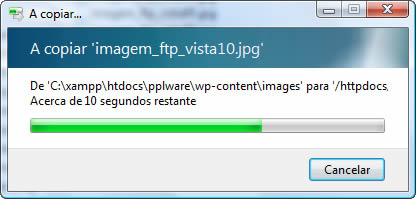
Depois é deixar o trabalho para o Windows, este interpretará as acções como se uma pasta local se tratasse. Divirta-se a atalhar caminhos.
Este artigo tem mais de um ano

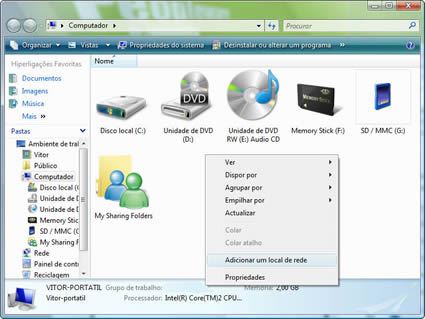
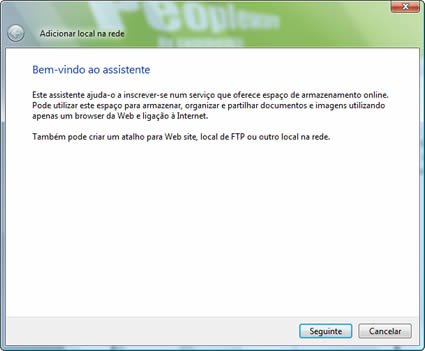
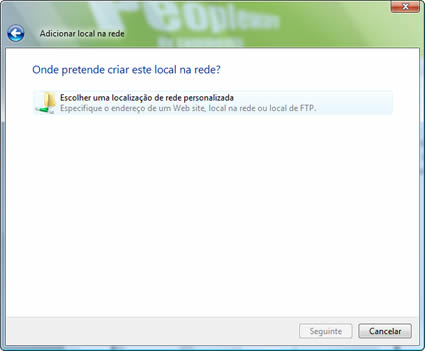
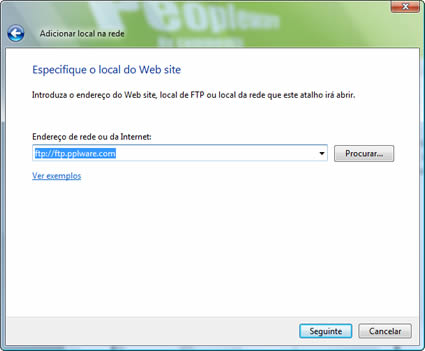
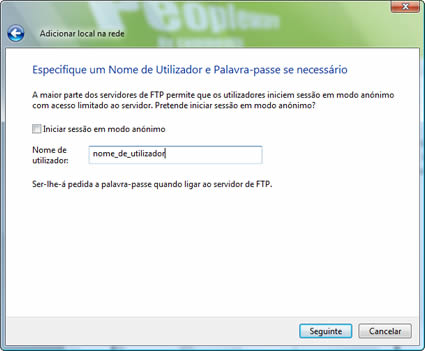
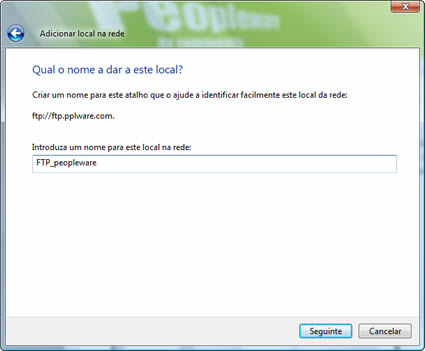
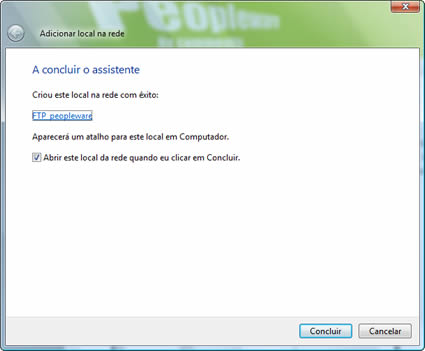


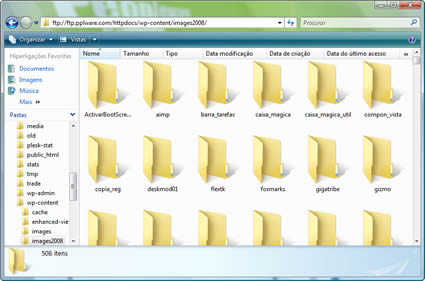

























ola amigo, gostaria de saber se por acaso o acesso ao ftp do pplware e livre
e como faco para ter acesso, ou para me cadastrar……
grato
@valdenir
se kizeres acesso ftp gratuito tens muitos servidores por ai…
se n te importas de pagar tens muitos mais ainda!:P
como e logico a equipa do pplware n tem capacidades para ceder ftp gratuito aos seus utilizadores ate porque os custos seriam demasiado elevados…
boas…
esta maneira também dá para a utilizarmos no windows xp??
faz-se da mesma maneira??
Fiquem bem e continuem com este excelente site 😀
Muito bom cara, estava procurando por isso pela internet e acabei caindo aqui e fui bem acolhido hehehe.
Muito mais acessar via ftp pelo Vista do que usar programas terceiros.
Vlww!!
Boas digam me como posso aceder ao servidor , nao me importo de pagar , o que interessa e sacar ao maximo da net, deixo o meu mail para contacto.
Obrigado.
gostava d saber kual é a pass pre defenida…pois ao criar o user n pede para criar a pass
Bem primeiramente meus parabens pela dica de como criar uma conta em ftp,porem nao to conseguindo logar segui o tutorial certinho passo a passo mais nao hora de logar nao vai qual é a senha existe alguma senha expesifica ou eu mesmo criou uma pq ja tentei criar umas 30 veses e sempre da erro de login e senha sabe me dizer o por que desde já grato e meus parabens pelo site.